
时间:2021-01-04 21:42:43 来源:www.win10xitong.com 作者:win10
win10系统对于大家来说都非常熟悉了,在使用的时候会遇到各种问题,就像win10专业版系统控制面板无realtek高清晰音频管理器的情况。但是我们不需要惊慌,要是遇到了win10专业版系统控制面板无realtek高清晰音频管理器问题我们就一起来学习解决他的方法。我们现在就来看下怎么处理,小编这里提供一个解决思路:1.打开可控制面板(Win+X,在弹出的菜单中点击【控制面板】);2.将右上角的“查看方式”修改为【大图标】即可就轻轻松松的搞定了。下面就是处理win10专业版系统控制面板无realtek高清晰音频管理器问题的具体的修复措施。
情况1:显示模式不正确
1.打开可控面板(Win X,在弹出菜单中点击【控制面板】);
2.将右上角的“查看方式”改为[大图标]。
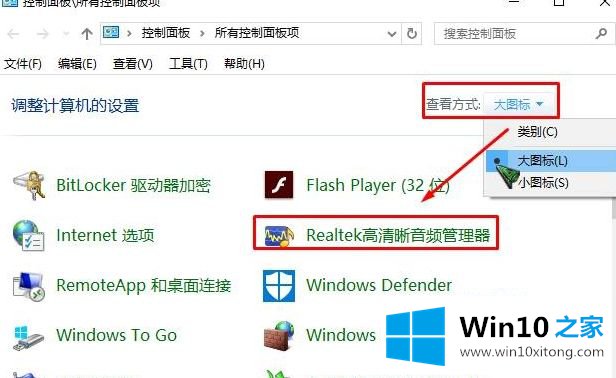
情况2:没有安装驱动程序
1.下载安装第三方驱动管理软件,如:驱动主和驱动向导(这里以驱动向导为例);
2.打开驾驶向导后,单击[立即检测];

3.测试完成后,点击Realtek高清音频驱动的“安装”;
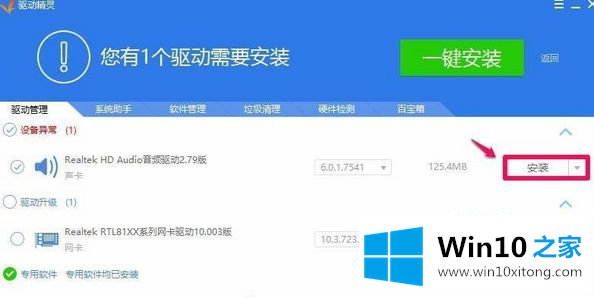
4.打开安装程序,单击[下一步]开始自动安装。安装完成后,单击[完成]重新启动计算机一次;

5.重新启动后,您可以打开realtek高清音频管理器。
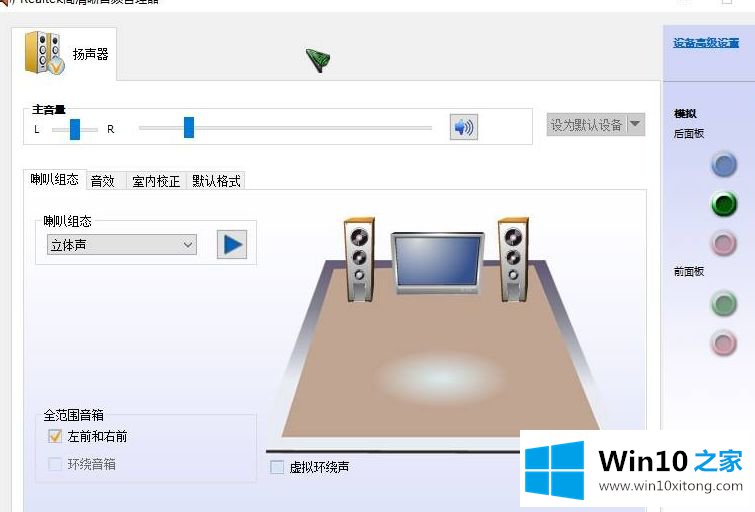
以上是win10专业系统控制面板无realtek高清音频管理器的详细操作步骤。如果遇到同样的情况,可以按照上面的方法解决。
对于win10专业版系统控制面板无realtek高清晰音频管理器的问题大家是不是根据小编在上文提供的方法步骤完美的解决了呢?继续关注本站,更多的windows系统相关问题,可以帮你解答。